Как удалить все сохраненные фотографии ВКонтакте сразу
В этой статье: показать
Как удалить все фото ВКонтакте через компьютер
В аккаунтах, зарегистрированных много лет назад, постепенно собирается большое количество фотографий и другой ненужной информации. Поэтому, через какое-то время появляется необходимость очистить раздел с картинками от всего лишнего. В этом случае желательно удалять сразу много изображений, тогда времени будет затрачено меньше.
Процедура очистки довольно простая и выполняется последовательно, в несколько этапов:
- В левой колонке в главном меню выбрать раздел «Фотографии».
- На открывшейся странице отобразятся все альбомы с фото, а также отдельные снимки в хронологической последовательности.
Следует сразу же отметить, что одновременное удаления содержимого альбомов не предусмотрено функциями в контакте. Однако, можно работать с каждой папкой или группой отдельных фото по очереди. Тогда не потребуются сторонние приложения, использование которых может быть небезопасно.
- При наведении мышки на альбом, всплывет квадратик с карандашом, расположенный справа вверху.
- После нажатия на иконку откроется меню действий для данной папки. Необходимо выбрать и тапнуть строку «Удалить альбом». Во всплывающем окошке нужно подтвердить выбранное действие. Затем папка будет удалена со всем содержимым.
Иногда отдельные фотографии требуется оставить. Для этого вначале делается полное выделение всех изображений. Далее, нужно убрать галочки с картинок, которые не будут стерты, и затем нажать на кнопку удаления. Снова появится окно, где подтверждается удаление отмеченных фотографий.
Как удалить сохраненные фотографии через телефон
Непосредственно в мобильном приложении невозможно удалить фото в ВК сразу или поодиночке. Такая функция для телефонов изначально не предусмотрена. Тем не менее, выход из положения есть. Для этого нужно воспользоваться браузером – специальной программой для открытия и просмотра сайтов.
На мобильном устройстве все действия будут выполняться по аналогии с компьютером:
- В любом браузере, например, Гугл Хром, выполняется переход на сайт ВКонтакте — vk.
 com. Затем нужно ввести свои личные данные и авторизоваться.
com. Затем нужно ввести свои личные данные и авторизоваться. - Вначале социальная сеть откроется в мобильной версии. Для того, чтобы убрать фото потребуется полная компьютерная версия ВК. Вначале нужно кликнуть по иконке с тремя полосками вверху слева, далее в меню выбирается строчка «Версия для компьютера».
- Во всплывающем окне выбрать для открытия Гугл Хром и подтвердить действие кнопкой «Только сейчас».
- В полноразмерной версии в левой колонке выбрать строку «Фотографии» и перейти в этот раздел.
- Выбрать нужную папку с фото в ВК и сделать по ней длинный тап. Появится окно с меню, но оно не понадобится, поэтому нужно вернуться обратно через стрелку «Назад».
- После возврата на альбоме появится квадратик с карандашом. Нужно кликнуть по этой иконке. Откроется страница редактирования. Здесь нужно кликнуть по активной строчке «Выбрать все фотографии».
- Все картинки окажутся помеченными галочками. После нажатия «Удалить», папка будет очищена от ненужных изображений.

Как удалить все сохраненные фотографии ВКонтакте сразу
Многие изображения быстро теряют свою актуальность, не несут никакой смысловой нагрузки, поэтому довольно часто требуется удаление всех сохраненных фотографий ВКонтакте. Самый простой способ – очистить картинки поштучно. Данная процедура условно разделяется на несколько этапов:
- Открыть папку, где находятся сохраненные картинки.
- Выбирается фотография, подлежащая удалению.
- После клика изображение открывается в полноэкранном режиме.
- Снизу картинки нажать «Удалить». После этого фото полностью исчезнет из альбома.
Основным недостатком данного способа считается длительность и трудоемкость такого процесса. Он подходит для очистки не более 10-ти картинок, а при слишком большом количестве на эту процедуру затрачивается очень много времени.
Для массового удаления рекомендуется пользоваться различными скриптами. Однако, этот способ достаточно сложен и подходит не всем.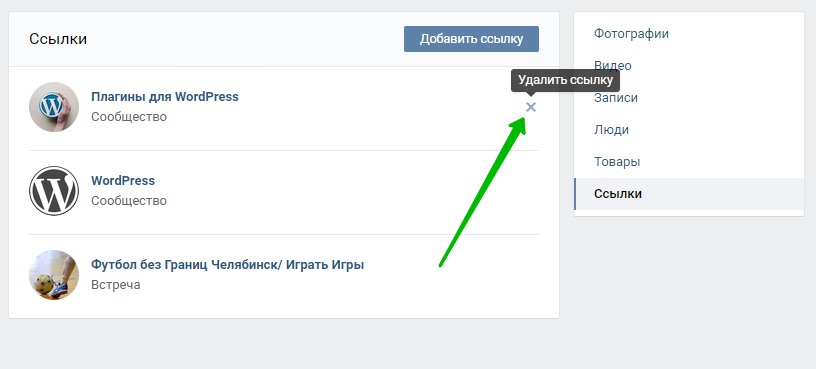 В настоящее время разработчики ВКонтакте создали простую систему, позволяющую быстро справиться с этой задачей. Алгоритм действий будет такой:
В настоящее время разработчики ВКонтакте создали простую систему, позволяющую быстро справиться с этой задачей. Алгоритм действий будет такой:
- Войти в папку, где находятся сохраненные картинки.
- Выбрать и кликнуть пункт редактирования фото.
- Тапнуть по надписи «Выбрать все фотографии». Все изображения в папке будут отмечены галочками.
- Над фотографиями в меню действий нажать «Удалить» и подтвердить операцию. После этого в альбоме не останется ни одного изображения.
Как удалить несколько сохраненных фотографий ВКонтакте
Сохраненные фотографии ВК имеют свою особенность. Они не загружаются на страницу владельцем аккаунта, а добавляются из других мест при просмотре чужих страниц.
Для их хранения системой автоматически создается папка. Постепенно в ней может собраться множество изображений, большинство из которых давно потеряли свою актуальность. В таких случаях проводится выборочная очистка, выполняемая обычными средствами ВК. Эти инструменты по умолчанию расположены в каждом альбоме и существенно ускоряют процесс очистки.
Сама процедура удаления несложная и выполняется в следующем порядке:
- Открыть свою страницу и в левой колонке выбрать «Фотографии». После развертывания основного блока, необходимо нажать активную строку «Показать все».
- Появится полный перечень папок с фотографиями. Среди них необходимо выбрать альбом с названием «Сохраненные фотографии». Над картинками расположена активная надпись «Редактировать альбом». После нажатия на нее можно переходит к дальнейшим действиям.
- Удерживая левую кнопку мыши в нажатом положении, необходимо выделить все миниатюры изображений (превью), подлежащие удалению. Каждая из них будет отмечена галочкой. В альтернативном варианте можно использовать опцию «Выбрать все фотографии». В этом случае галочки будут мгновенно установлены на всех картинках. Остается лишь снять выделение с фото, которые не будут удаляться.
- После окончательного принятия решения нужно кликнуть верхнюю кнопку «Удалить» и во всплывающем окне подтвердить свое действие.

Данный способ позволяет удалить любое количество фотографий, без каких-либо ограничений. Но, следует помнить, что восстановление удаленных картинок будет невозможно.
Как удалить альбом с сохраненными фото
Сами альбомы, созданные системой, удалить нельзя. Можно лишь стереть все содержимое, проведя полную или выборочную очистку. Существуют различные варианты подобных фото, каждый из которых требует особого подхода:
- Фото со мной. Здесь другие пользователи ставят отметку на чужих фотографиях, где присутствует владелец аккаунта. Такие снимки просто так не удалить. Нужно полностью развернуть изображение и снять отметку, нажав на крестик возле своего имени. То же самое нужно проделать с другими такими же снимками данного раздела. Из своего профиля эти фото исчезнут.
- Фото с моей страницы. Потребуется открытие каждого снимка. Под каждым кликнуть по кнопке «Удалить».
- Фото на своей стене. Кликнуть по карандашу, далее по надписи «Отметить все фотографии».
 Нажать на «Удалить» и подтвердить действие.
Нажать на «Удалить» и подтвердить действие.
Видеоинструкция
Как массово удалить фото на iPhone
Временами на наших девайсах накапливается слишком много «увесистого» фото- и видео-контента, занимающего изрядную долю памяти. Случается, что все файлы давно перекачены в облачные хранилища, а место на телефоне нужно освободить сразу много и в течение короткого времени.
Как быть в этом случае? Сегодня в статье расскажем секретный приём, как удалить сразу все фотографии с iPhone и очистить галерею!
Оглавление
- Для каких устройств подходит статья
- Пошаговый процесс массового удаления фото
- Как восстановить фото из Корзины
- Как окончательно удалить все фото с iPhone (из Корзины)
- Выводы
Для каких устройств подходит статья
Возможность удалить все фото на iPhone сразу при помощи определенной последовательности шагов, описанных в статье, подойдёт для следующих моделей iPhone:
- iPhone 5;
- iPhone 6/6 plus;
- iPhone 7/7 plus;
- iPhone 8/8 plus;
- iPhone X/Xs/Xr/Xs Max;
- iPhone 11/11 Pro/11 Pro Max.

В целом, на iPhone последней модели весьма большой объём внутреннего Хранилища, поэтому проблема очистки места за счёт удаления сразу всех медиафайлов может долго не возникнуть, разве что, если Вы очень много снимаете и несколько лет не удаляете фото вообще.
На более старых же моделях это решение будет более актуальным, так как объемы памяти там меньше, соответственно, удаление все фото сразу станет отличным решением быстро освободить место.
Пошаговый процесс массового удаления фото
Многие пользователи iPhone, особенно новички, могут подумать, что в приложении Фото, должно быть, существует специальная опция «Выбрать все», а затем можно нажать на иконку с мусорной корзиной.
Однако, это не так. Удалить все фото массово можно, но несколько иным способом, который тоже довольно быстрый. Как это сделать:
- Открываем приложение Фото, выбираем вкладку «Альбомы».
Рисунок 1. Открываем приложение Фото, чтобы массово удалить все фото из альбомов.
Рисунок 2. Выбираем вкладку «Альбомы», чтобы отметить все фото для удаления.
- Теперь, когда вкладка Альбомы открылась, нажимаем на общий основной альбом, где хранятся все фото и видео — «Недавние» или «Все фото» (названия в разных версиях iOS могут отличаться).
Рисунок 3. Выбираем альбом «Недавние» или «Все фото» — общий альбом, где отметим все файлы для массового удаления.
- Когда альбом открылся, нажимаем кнопку «Выбрать» в правом верхнем углу. Выбираем самую последнюю фотографию, отметив ее галочкой, а далее проделываем нехитрый трюк:
- не снимая поставленной галочки, плавно двигаем пальцем от выбранной фото влево — к соседним двум фотографиям, пометив и их, а затем начинаем пальцем тянуть вверх экрана, к идущим выше фотографиям (как показано движение красной стрелки на Рисунке 6).
- Так галочки проставляются автоматически на каждой фотке и видеозаписи в альбоме. Тянем так до самого верха, пока все файлы не будут отмечены.

Рисунок 4. Нажимаем клавишу «Выбрать», чтобы выделить все файлы.
Рисунок 5. Отмечаем галочкой самую последнюю фотографию, чтобы затем выделить все.
Рисунок 6. Тянем пальцем от первой выбранной фото влево — на соседние фотки нижнего ряда, а затем вверх до самых первых фото, чтобы все файлы были отмечены галочкой.
- Теперь, когда все фото и видео отмечены, нажимаем на иконку корзины справа внизу страницы.
Рисунок 7. Жмём на изображение мусорной корзины, чтобы удалить все фото.
- Нам будет показана табличка с просьбой подтвердить удаление, а также с предупреждениями, что фото будут удалены сериями и из всех альбомов. Подтверждаем, нажав «Удалить ….. (количество) объектов».
Рисунок 8. Подтверждаем удаление, чтобы массово стереть фотоснимок iPhone.
Как восстановить фото из Корзины
После вышеописанного процесса удаления, все фотографии отправляются в Корзину, где хранятся 30 дней.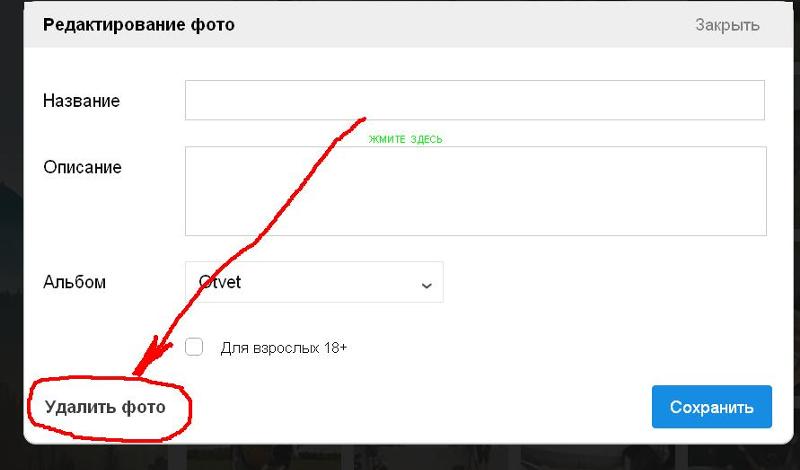 То есть, они не сразу удалятся с устройства, а будут занимать память, пока Вы не удалите их из Корзины. Как удалить их оттуда — расскажем в последней главе, а в этой поясним, что делать, если Вы передумали и часть фото нужно восстановить из Корзины. Это сделать легко:
То есть, они не сразу удалятся с устройства, а будут занимать память, пока Вы не удалите их из Корзины. Как удалить их оттуда — расскажем в последней главе, а в этой поясним, что делать, если Вы передумали и часть фото нужно восстановить из Корзины. Это сделать легко:
- Заходим в Фото, пролистываем в самый низ, где находим и выбираем раздел «Недавно удаленные». Открываем его.
Рисунок 9. Заходим в «Недавно удаленные», чтобы восстановить необходимые фото.
- Нажимаем «Выбрать», и отмечаем галочками те файлы, которые мы решили восстановить. После этого жмём «Восстановить» в правом нижнем углу, и подтверждаем восстановление.
Рисунок 10. Нажимаем опцию «Выбрать», чтобы отметить фото для восстановления.
Рисунок 11. Отмечаем нужные фото, чтобы вернуть их в Альбомы, и жмём кнопку «Восстановить».
Рисунок 12. Подтверждаем восстановление.
Как окончательно удалить все фото с iPhone (из Корзины)
Если же мы решили полностью, насовсем удалить все фото с iPhone, завершить это действие нужно также в Корзине.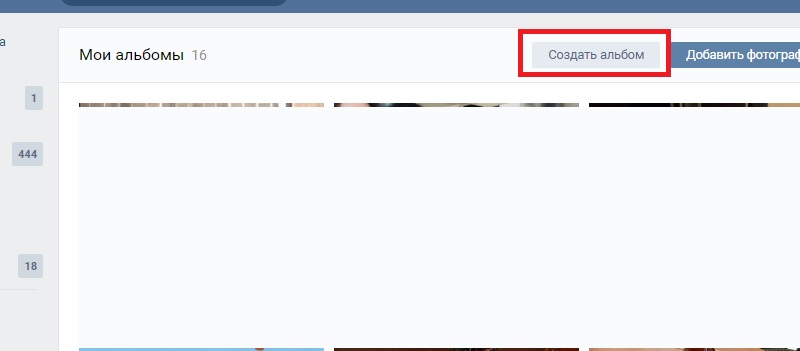
- Открываем в Фото «Недавно удаленные», нажимаем «Выбрать».
Рисунок 13. Заходим в «Недавно удаленные», чтобы окончательно удалить все фото.
- Нажимаем опцию «Выбрать», и затем выбираем «Удалить все».
Рисунок 14. Жмём «Выбрать», чтобы приступить к окончательному удалению файлов.
Рисунок 15. Выбираем «Удалить все» для полного удаления фото и видео.
Готово! Через непродолжительное время все файлы будут удалены с iPhone (в зависимости от количества фото и видео, процесс может длиться от нескольких секунд до пары минут).
Выводы
Как показала статья, массово удалить фотографии с iPhone можно за пару минут. Также можно подумать, восстановить ли некоторые фото из Корзины, где они хранятся месяц, либо сразу удалить окончательно.
Надеемся, авторам удалось наглядно показать и доходчиво объяснить читателям процесс массового удаления фото, и теперь Вы при необходимости сами сможете проделать эту несложную процедуру!
Как удалить все фото с iPhone
Как удалить все фото с iPhone
Фотографии занимают очень много места в памяти наших телефонов.
Мы часто забываем о сортировке фотографий на iPhone, регулярном удалении дубликатов, скриншотов и ненужных изображений. Это приводит к нерациональному использованию места, что создает хаос и мешает ориентироваться в постоянно увеличивающейся галерее фотографий. И вот однажды вы получаете ужасное уведомление о том, что на вашем iPhone почти не осталось свободного места.
Иметь доступ к своим фотографиям на телефоне в любое время и в любом месте очень удобно, поэтому удалять их совсем — не самое удачное решение. К счастью, благодаря облачному хранилищу есть способы сохранить доступ к фото на вашем iPhone, не жертвуя местом.
Ниже мы расскажем о лучших способах удаления фотографий с устройств iPhone, а затем — о способах резервного копирования фото с iPhone в облако.
Синхронизация фотографий на iPhone с помощью iCloud
Если нужно не просто удалить дубликаты или ненужные фотографии с устройства, то перед этим следует убедиться, что вы создали резервные копии фото в надежном месте. Используйте Dropbox для резервного копирования ПК или Mac или резервное копирование файлов для сохранения выбранных фотографий.
Используйте Dropbox для резервного копирования ПК или Mac или резервное копирование файлов для сохранения выбранных фотографий.
Если у вас включена функция «Фото iCloud», любая фотография, сделанная вашим iPhone, автоматически загрузится в хранилище Apple iCloud.
Как проверить, что функция синхронизации «Фото iCloud» включена:
- Перейдите в настройки своего iPhone и зайдите в раздел «Идентификатор Apple».
- Откройте настройки iCloud и нажмите «Фото».
- Переместите переключатель библиотеки фотографий iCloud вправо, чтобы включить функцию синхронизации.
Включив «Фото iCloud», вы увидите два варианта хранения фотографий на телефоне. Если вы выберете вариант «Скачать и сохранить оригиналы», ваши оригинальные полноразмерные фотографии будут сохраняться на вашем телефоне и в iCloud, но это не идеальное решение, если вы пытаетесь освободить место. Если вы выберете вариант «Оптимизировать хранилище iPhone», на вашем устройстве сохранятся версии ваших последних фотографий меньшего размера и более низкого качества, а исходные копии будут храниться в облаке.
Как перенести фото с iPhone на компьютер
Вам может понадобиться переместить свои фотографии на компьютер перед тем, как удалить их с устройства iOS.
Перенос фотографий на Mac
Чтобы импортировать фотографии с iPhone на компьютер Mac, подключите устройство с помощью USB-кабеля и откройте раздел «Фото», если он не откроется автоматически. Щелкните раздел «Файл» в верхнем меню и выберите функцию «Импорт». Отобразятся ваши фотографии на iPhone, и вы сможете выбрать те из них, которые нужно импортировать. Нажмите кнопку «Обзор для импорта» в правом нижнем углу.
В случае, если вы уже импортировали какие-либо из выбранных фотографий, появится уведомление об этом. Нажмите кнопку «Импортировать новые фотографии» в правом верхнем углу окна, чтобы добавить их на свое устройство Mac.
Перенос фотографий на ПК Windows
Когда вы подключите iPhone к ПК с Windows 10 с помощью USB-кабеля, приложение «Фото» должно запуститься автоматически.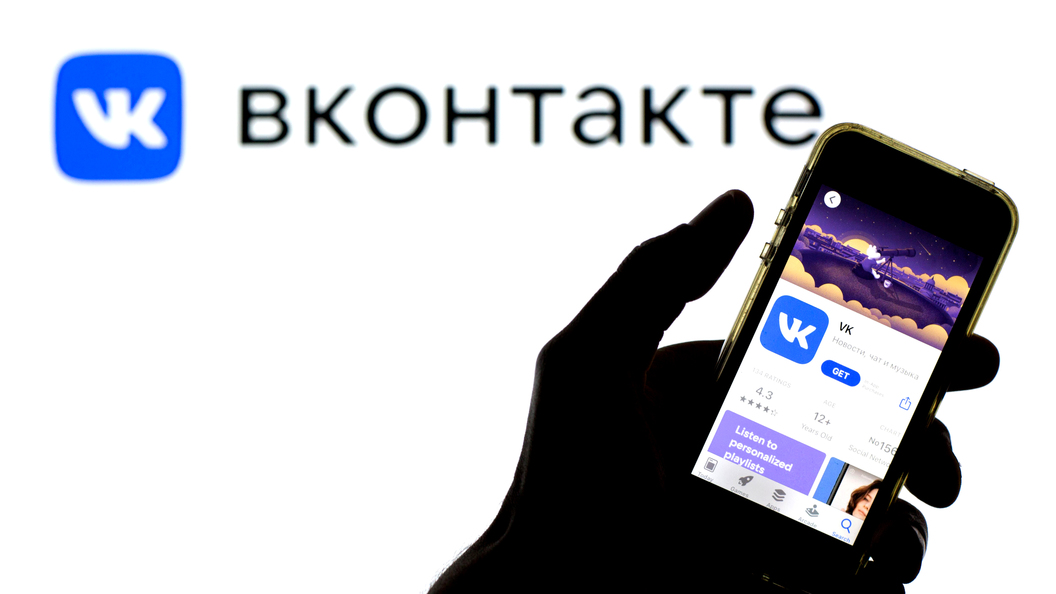 Если этого не произойдет, можно найти приложение через меню «Пуск». Кнопка импорта находится в правом верхнем углу приложения «Фото», и когда вы нажимаете на нее, появляется всплывающее окно, в котором можно выбрать фотографии для импорта.
Если этого не произойдет, можно найти приложение через меню «Пуск». Кнопка импорта находится в правом верхнем углу приложения «Фото», и когда вы нажимаете на нее, появляется всплывающее окно, в котором можно выбрать фотографии для импорта.
Выберите фотографии, нажмите «Продолжить», и вы сможете указать, куда нужно сохранить фотографии. Вы также можете удалить фотографии со своего iPhone, импортировав их на компьютер. Чтобы выполнить эту задачу, нажмите кнопку «Импортировать».
Как удалить фото с iPhone
Если вы хотите удалить со своего iPhone одну конкретную фотографию, просто зайдите в приложение «Фото», выберите эту фотографию и щелкните значок корзины, который появится в правом нижнем углу экрана.
Появится окно с опцией подтверждения удаления, а также напоминание, что при удалении фотографии с вашего устройства она будет изъята и из вашей учетной записи iCloud. Просто нажмите «Удалить фото», и ваша фотография будет удалена, но не окончательно, о чем мы поговорим позднее.
Как удалить с iPhone сразу несколько фото
Чтобы удалить несколько фотографий, откройте приложение «Фото» и нажмите кнопку «Выбрать» в правом верхнем углу экрана. Затем отметьте все фотографии, которые вы хотите удалить. Выбрав все необходимые фотографии, нажмите значок корзины.
Если вы удаляете фотографии из альбома, появится вопрос, хотите ли вы изъять фотографии из этого конкретного альбома или удалить их полностью. Если вы решите изъять фотографии из альбома, они останутся на вашем телефоне, но не в альбоме, из которого вы их изъяли.
Как удалить все фото с iPhone
Чтобы удалить все фотографии с iPhone, убедитесь, что вы находитесь в окне просмотра «Все фотографии» приложения «Фото», а не во вкладке «Альбомы». Нажмите кнопку «Выбрать», а затем — самую последнюю фотографию, чтобы выбрать ее. Затем переместите палец на следующую фотографию и, не отпуская, проведите пальцем вверх, пока не выберете все фотографии. Выбрав все нужные фотографии, нажмите значок корзины, чтобы удалить всю галерею.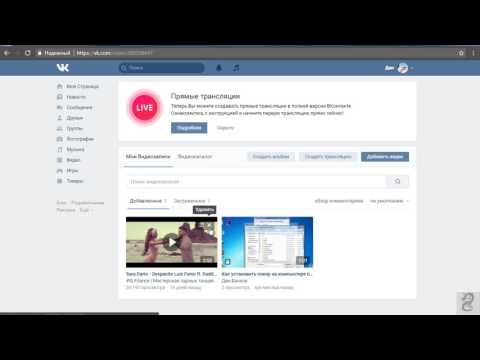
Кроме того, вы можете удалить все свои фотографии из раздела «Альбомы» приложения «Фото». В любом альбоме, за исключением вкладки «Последние фотографии», при нажатии кнопки «Выбрать» в верхнем левом углу экрана появляется опция «Выбрать все». Нажмите «Выбрать все», а затем удалите все фото или видео в этом альбоме, нажав «Удалить» вместо «Изъять из альбома».
Как восстановить удаленные фото на iPhone
Если вы удалили фотографию случайно, не волнуйтесь: вы пока что сможете ее восстановить. Если удалить фотографию на iPhone, она не удаляется навсегда сразу же. Удаленные фотографии хранятся до 40 дней, что даст вам время на восстановление фото, которые вы могли удалить случайно.
Если вы недавно удалили много фотографий и задаетесь вопросом, почему не освободилось место на вашем телефоне, сейчас мы вам это объясним. Если вам срочно нужно освободить место, можно зайти в папку «Недавно удаленные» и удалить все ее содержимое без возможности восстановления.
Папка «Недавно удаленные» находится во вкладке «Альбомы» приложения «Фото». Перейдите в главное меню альбомов и прокрутите полосу вниз до раздела «Другие альбомы»; раздел «Недавно удаленные» будет в нижней части меню. Нажмите «Выбрать», чтобы выбрать фотографии для удаления или восстановления, либо нажмите кнопку «Удалить все» или «Восстановить все» в нижней части экрана, чтобы получить нужный результат сразу.
Перейдите в главное меню альбомов и прокрутите полосу вниз до раздела «Другие альбомы»; раздел «Недавно удаленные» будет в нижней части меню. Нажмите «Выбрать», чтобы выбрать фотографии для удаления или восстановления, либо нажмите кнопку «Удалить все» или «Восстановить все» в нижней части экрана, чтобы получить нужный результат сразу.
Как восстановить удаленные фотографии на iPhone
Даже если вы навсегда удалили фотографии со своего iPhone, вы можете восстановить их с помощью Mac. Подключите к нему iPhone и откройте приложение Disk Drill. Выберите свой iPhone из списка доступных накопителей и нажмите «Восстановить». Disk Drill просканирует ваше устройство на наличие удаленных файлов. Вы можете предварительно просмотреть найденные файлы, прежде чем выбрать вариант «Восстановить» для восстановления их на iPhone.
Как удалить фото с iPhone, используя компьютер Mac
Возможно, вам будет проще удалять фотографии в iPhone с компьютера. Если вы — пользователь компьютера Mac, это довольно просто, хотя оба метода возможны только в том случае, если вы отключите синхронизацию фото iCloud.
Чтобы удалить фотографии с iPhone с помощью приложения «Фото», подключите устройство к компьютеру Mac и откройте приложение «Фото», если оно не открылось автоматически. Откроется новое окно с фотографиями на вашем iPhone. Просто нажмите Command + A, чтобы выбрать фотографии, а затем — кнопку удаления. Как и в приложении «Фото» на iPhone, ваши фотографии не будут сразу же удалены навсегда — они переместятся в папку «Недавно удаленные». Перейдите в эту папку, выберите все фотографии и навсегда удалите их.
Для удаления всех фотографий со своего iPhone вы также можете использовать другое приложение для MacOS — Image Capture. Процесс удаления проходит примерно так же, как в приложении «Фото». Подключите iPhone к компьютеру Mac, откройте Image Capture, выберите все фотографии и нажмите значок удаления. Так вы безвозвратно удалите все фотографии со своего устройства.
Как удалить фото с iPhone, используя ПК с ОС Windows
Подключите iPhone к ПК с Windows и найдите его в разделе «Устройства» в проводнике Windows. В папке iPhone есть раздел «Внутреннее хранилище»; откройте его, а в нем — папку DCIM. В этой папке находятся все фотографии на вашем iPhone. Просто отметьте фотографии, которые вы хотите удалить, или нажмите Ctrl + A, чтобы выбрать все содержимое папки, а затем щелкните правой кнопкой мыши и выберите «Удалить» или нажмите Shift + Del.
В папке iPhone есть раздел «Внутреннее хранилище»; откройте его, а в нем — папку DCIM. В этой папке находятся все фотографии на вашем iPhone. Просто отметьте фотографии, которые вы хотите удалить, или нажмите Ctrl + A, чтобы выбрать все содержимое папки, а затем щелкните правой кнопкой мыши и выберите «Удалить» или нажмите Shift + Del.
Так вы немедленно удалите фотографии с iPhone навсегда, поэтому будьте осторожны, ведь у вас не будет возможности восстановить все, что вы удалили случайно.
Как удалить фото с iPhone, используя iCloud
Как уже упоминалось, любые фото или видео, которые вы удаляете на своем телефоне, будут автоматически удалены из вашей учетной записи iCloud, если у вас включена синхронизация. Синхронизация iCloud является настройкой по умолчанию, поэтому она будет включена, если вы не отключите ее вручную. Если вы хотите удалить все свои фотографии как со своего устройства, так и из учетной записи iCloud, вы можете сделать это, просто удалив их на своем телефоне.
Этот принцип работает и в обратном порядке: если вы удаляете фотографию из iCloud, она будет удалена с вашего устройства. Чтобы удалить фотографии из iCloud, войдите в аккаунт на iCloud.com и перейдите в раздел «Фото». Выберите все фотографии и нажмите значок корзины. Это работает так же, как приложение «Фото» на iPhone или Mac: вам нужно перейти в папку «Недавно удаленные», чтобы удалить все без возможности восстановления.
Храните фотографии, не используя место на диске
Обычно люди не удаляют фотографии со своих iPhone по той причине, что они им больше не нужны. Фотографии удаляют, когда закончилось место на телефоне и когда фотоальбом превратился в хаос. Но недостаток места не означает, что вам придется расстаться со своими драгоценными воспоминаниями, поэтому максимальное использование облачного хранилища — отличное решение.
Все фотографии, сохраненные в Dropbox, надежно хранятся в облаке в исходном качестве, и вы можете получить к ним доступ с любого устройства, подключенного к Интернету. Ваши фотографии всегда с вами, но при этом они не занимают место на вашем iPhone.
Ваши фотографии всегда с вами, но при этом они не занимают место на вашем iPhone.
Как выполнить резервное копирование фотографий с iPhone в Dropbox?
Приложение Dropbox для пересылки фотографий позволяет отправлять фотографии прямо с iPhone.
- Откройте приложение Dropbox на своем iPhone.
- Откройте настройки своего аккаунта Dropbox в приложении.
- Нажмите кнопку «Загрузка с камеры».
- Включите функцию загрузки с камеры.
Любые изображения из папки с фотографиями на вашем iPhone будут мгновенно загружены в Dropbox. После этого можно будет удалить все фотографии с iPhone и освободить большое количество места.
Так вы сможете быть уверены, что все ваши фотографии будут сохранены в Dropbox, и вам ничего не нужно будет делать для этого. После того как Dropbox автоматически загрузит ваши изображения, вы сможете удалить их со своего iPhone. В отличие от фотоальбома iCloud, при удалении фотографии на iPhone она не будет автоматически удалена из вашей учетной записи Dropbox, что делает Dropbox более безопасным и надежным вариантом онлайн-хранилища фотографий.
Как удалить все фото (посты) в инстаграме
Всем привет дорогие читатели блога Какработать.ру
Кажется что на данном блоге я написал уже массу статей связанных с работой в инстаграм* и темы публикаций уже вот-вот закончатся. Но как показывает практика, вопросы еще остались.
И сегодня я поделюсь с вами способами, как удалить все фото (посты) в инстаграме* сразу.
Бывает такое что человек у которого есть аккаунт в социальной сети инстаграм*, вдруг решает полностью изменить свою жизнь и/или полностью поменять вид своей экономической деятельности, если речь идет о коммерческом аккаунте в инстаграм*. А может быть кто-то купил аккаунт с большим количеством подписчиков и теперь его необходимо полностью видоизменить.
Именно с одной из таких проблем мы столкнулись, обновляя контент на своем «прокаченном» аккаунте. Задача стояла удалить несколько фото в инстаграм* сразу, а если быть точным, то удалить все посты быстро.
Содержание
- Как удалить фото (пост) в инстаграме* с телефона
- Как удалить фото (пост) в инстаграме* с компьютера
- Как удалить все фото (посты) в Инстаграме* сразу
- Ответы на часто задаваемые вопросы
Как удалить фото (пост) в инстаграме* с телефона
Чтобы удалить фото (пост) в инстаграме* с телефона, необходимо зайти в приложение Instagram*, под своим профилем, найти фото (пост) который хотим удалить. Открыть его, тапнуть по трём точкам и нажать «Удалить»
Открыть его, тапнуть по трём точкам и нажать «Удалить»
Как удалить фото (пост) в инстаграме* с компьютера
Как многие из вас уже знают, пользоваться инстаграмом* полноценно можно только со смартфона. Но все же удалить фото (пост) в инстаграм* с компьютера возможно и для этого придется скачать и установить программу на свой компьютер. Не всем это по душе, но к сожалению больше никак.
Если же вы используете свой аккаунт в инстаграм* как рабочий инструмент для бизнеса, то эта программа вам может быть полезна и для решения других задач при работе в Instagram*. Например добавление и удаление фотографий с компьютера, сохранение понравившихся вам фото в вашем профиле и так далее. Подробную инструкцию и описание функционала вы можете получить на официальном сайте инстаграм*-клиента.
Программа о которой пойдет речь называется Ruinsta. Это программа-эмулятор для ПК, с помощью которой можно полноценно пользоваться Инстаграмом* через компьютер.
Зайдите на официальный сайт и нажмите «Cкачать RuInsta«.
Установите скачанный архив на свой ПК. После установки, программа запустится автоматически, введите свой логин и пароль от вашего инстаграм* аккаунта.
Вы попадете на главную страницу, где будут отображены все актуальные Stories людей, на которых вы подписаны. В верхнем правом углу, вы увидите свой аватар, нажав на который вы сможете перейти к своему профилю (к своей ленте)
Выберите фотографию (пост), которую хотите удалить, простым нажатием на нее. В открывшемся окне, у вас появятся несколько кнопок для действий.
И как вы догадались, иконка корзины и будет действием для удаления фото (поста) в инстаграме* с помощью компьютера. Просто нажмите на нее.
ВНИМАНИЕ!
Удаление фото, необратимый процесс, вы не увидите даже всплывающего экрана подтверждения удаления. Фото просто исчезнет навсегда! Поэтому будьте внимательны!
Как удалить все фото (посты) в Инстаграме* сразу
Для того чтобы удалить все фото (посты) в Инстаграме* сразу, также необходимо применить стороннее приложение, которых довольно много в AppStore или PlayMarkete. Вы можете выбрать и установить любое. В данной статье мы рассмотрим приложение Cleaner for Instagram* Unfollow, Block and Delete для Андройд, а для iOS вы можете использовать InstaClean – Cleaner for IG или любое другое приложение. Все они работают по аналогии.
Вы можете выбрать и установить любое. В данной статье мы рассмотрим приложение Cleaner for Instagram* Unfollow, Block and Delete для Андройд, а для iOS вы можете использовать InstaClean – Cleaner for IG или любое другое приложение. Все они работают по аналогии.
Заходим в скачанное приложение, в нашем случае это Cleaner for Instagram* Unfollow, Block and Delete, вводим свой логин и пароль от вашего инстаграм* аккаунта. Переходим на вкладку Media (она по середине) и нажимаем Quick select. Далее можно нажать кнопку Invert selection, таким образом будут отмечены все фото (посты) в вашем инстаграм* аккаунте.
Далее нажимайте на значок молнии и кнопку Delete. Все, таким образом вы удалите сразу все фото (посты) в инстаграм*.
Будьте внимательны, это действие не обратимо. Восстановить удаленные фото не получится.
Ответы на часто задаваемые вопросы
Как восстановить удаленные фото в инстаграм*?
— Ответ — Никак. Это не возможно, поэтому будьте внимательны, когда занимаетесь чисткой контента на своем аккаунте.
Это не возможно, поэтому будьте внимательны, когда занимаетесь чисткой контента на своем аккаунте.
Как удалить фото из поста (из карусели) в инстаграм*?
— Ответ — Никак. Это тоже невозможно, в инстаграм* можно удалить только пост целиком, поэтому если у вас есть в каруселе лишнее фото (картинка), то вам поможет только полное удаление и новая публикация поста в ленте.
На этом у меня все. Очень надеюсь что данная статья была для вас полезна. Если у вас остались какие-то вопросы, можете задавать их в комментариях ниже.
*Meta признана экстремистской организацией и запрещена в России, также под запрет попали действия ее дочерних проектов Facebook* и Instagram*.
Как удалить фотографии и сообщения из Instagram (2022)
Содержание
В этой статье мы объясним, как удалить фотографии и сообщения из Instagram . Instagram является одним из самых ограничительных сайтов по сравнению с другими социальными сетями. Почти все важные для пользователей функции, к сожалению, ограничены.
Одним из них является удаление нескольких фото и видео. Вы не можете сделать это в Instagram. Но вам нужно удалить их по отдельности.
Можно ли массово удалять фотографии в Instagram?
К сожалению, эта функция недоступна в Instagram. Вы не можете удалять фото и видео массово.
Для этого необходима поддержка сторонних приложений в маркете Android или iOS. Для этого есть несколько приложений, но, очевидно, ни одно из них мы не тестировали.
Если вы хотите взять на себя эту ответственность и протестировать их самостоятельно, вы можете загрузить их с рынка приложений и попробовать.
Если вы хотите использовать свой пароль Instagram в приложении, вы несете ответственность за этот риск.
Как удалить несколько фотографий в Instagram
Если вы хотите удалить все сообщения, включая видео и фотографии, следуйте указанным ниже путям.
У вас есть два варианта. Вы будете удалять их по одному, либо рискнете и воспользуетесь некоторыми приложениями.
Если у вас есть сотни очень сложных материалов для удаления, вы можете получить поддержку от приложений. Иначе получается долго. Мы, конечно, не злоупотребляем приложениями здесь.
Не поймите нас неправильно. Мы просто хотим предупредить вас о некоторых проблемах. Вы должны знать все о плюсах и минусах. Потому что мы знаем, что на рынке есть несколько вредоносных приложений.
Использование сторонних приложений для удаления фотографий
Если у вас нет другой возможности удалить фотографии и публикации из Instagram , вы можете использовать сторонние приложения.
Вот некоторые плюсы и минусы этих приложений:
Плюсы:
- Вы можете быстро стереть все за считанные секунды.

- Экономит время.
- Вы можете выбрать содержимое, которое хотите удалить.
- Их использование простое и практичное.
Минусы:
- Большинство приложений платные.
- У вас могут возникнуть проблемы с безопасностью.
- Разрешения, которые вы предоставляете приложению, могут навредить вам.
Как видите, помимо недостатков могут быть как преимущества, так и недостатки.
По этой причине мы не хотели указывать здесь имя приложения. Мы предоставили только информацию об общем использовании приложений.
Как удалить видео в Instagram
Как и в случае с фотографиями, вы можете удалить видео таким же образом.
ПОСЛЕДНИЕ ПОСТЫ
Instagram отличается от других социальных сетей тем, что фокусируется на изображениях. Дни, когда вы просто заботились о смене своего Insta…
С 29 сентября 2020 года Instagram запустил функцию, которая позволяет нам использовать эмодзи-реакции при ответе на прямые сообщения.
Невозможно удалять видео в Instagram массово. Вы можете удалить только один за другим.
- Войдите на страницу видео и перейдите в раздел настроек в правом верхнем углу.
- И удалить! Массовое удаление видео возможно только некоторыми приложениями.
В противном случае вы не сможете удалить фотографии и видео. Если вы спросите нас, имеет смысл удалять их по одному.
По крайней мере, вы не предоставляете информацию о пользователе таким приложениям. Конечно, выбор за вами.
Заключение по удалению постов в Instagram
Мы можем легко сказать, что массовое удаление фото или видео невозможно в Instagram, если вы не используете сторонние приложения.
В любом случае, вы должны быть осторожны с тем, кому вы доверяете и какие действия вы собираетесь предпринять. Вы можете потерять право собственности на свою учетную запись и никогда не получить ее обратно. Выбирай с умом.
youtube.com/embed/0uMXDzxqXfw?feature=oembed» frameborder=»0″ allow=»accelerometer; autoplay; clipboard-write; encrypted-media; gyroscope; picture-in-picture» allowfullscreen=»»/>Часто задаваемые вопросы
Можно ли удалить одну фотографию из карусели?
К сожалению, из карусели нельзя удалить ни одну фотографию. Если вы хотите удалить одну из фотографий в сообщении карусели, вы должны удалить их целиком и повторно выбрать все из своей галереи, не добавляя нежелательную фотографию и не загружая ее повторно.
Что происходит, когда вы удаляете публикацию в Instagram?
Мы рекомендуем вам архивировать свои посты в Instagram, а не удалять их навсегда. Когда вы удаляете публикацию в Instagram, вы также удаляете всю вовлеченность, которую она внесла в ваш профиль, независимо от того, насколько низкой она была.
Можете ли вы вернуть удаленный пост в Instagram?
К сожалению, в Instagram нет таких опций, как корзина, поэтому восстановить публикацию в Instagram практически невозможно. Опять же, у архивации вместо удаления есть еще один плюс.
Опять же, у архивации вместо удаления есть еще один плюс.
Зачем кому-то удалять все свои посты в Instagram?
Люди обычно удаляют свои посты в Instagram из-за отсутствия вовлеченности в первые минуты; В конце концов, вовлеченность — это все в Instagram.
Как очистить кэш Instagram?
Вы можете очистить кеш Instagram, зайдя в настройки телефона, найдя Instagram в приложениях, нажав на хранилище и очистив кеш Instagram (на Android) или нажав на разгрузку данных (на iOS).
25 лет спустя, лучшее еще впереди, говорит В. К. Мэтьюз — Новости
IBS Software, которая в этом месяце отмечает свой серебряный юбилей, тесно сотрудничает с некоторыми ведущими авиакомпаниями мира для управления их критически важными операциями
В. считает, что приверженность его компании инновациям и перестройке бизнеса клиентов с использованием технологий следующего поколения сыграла решающую роль в написании сценария ее истории успеха, которая меняет правила игры в секторе технологий для путешествий.
автор:
Issac John
Опубликовано: 3 окт. 2022 г., 18:41
Последнее обновление: 3 окт. дальнейшая консолидация своих бизнес-операций на Ближнем Востоке в преддверии следующего 25-летнего путешествия.
Дубайский основатель и исполнительный председатель IBS Software В. К. Мэтьюз, который начал свой предпринимательский путь четверть века назад после долгого пребывания в Emirates Group в ее ИТ-подразделении, считает, что приверженность его компании инновациям и реинжинирингу компании клиентов, использующие технологии следующего поколения, сыграли решающую роль в написании истории успеха компании, которая меняет правила игры в секторе технологий для путешествий.
Гигант туристических технологий, который в этом месяце отмечает свой серебряный юбилей, тесно сотрудничает с некоторыми ведущими авиакомпаниями мира, в том числе с ближневосточными, помогая им управлять критически важными операциями.
В интервью Khaleej Times Мэтьюз рассказывает об эволюции компании как поставщика инновационных технологических решений, которые могут «переопределить бизнес в сфере путешествий, транспорта и логистики».
Он делится своими устремлениями вперед, настаивая на том, что «лучшее еще впереди».
Большинство ведущих авиакомпаний Ближнего Востока являются вашими клиентами. Можете ли вы объяснить, какие услуги вы им предлагаете?
Ближний Восток с самого начала был важным рынком для IBS. Почти все крупные авиакомпании в этом регионе используют наши программные платформы для управления критически важными операциями. Наши системы обеспечивают управление грузами, резервирование пассажиров и программу лояльности, оптимизацию и отслеживание экипажей, а также планирование парка, чтобы обеспечить оптимальные бизнес-операции и удобство для пассажиров.
В этом месяце компания IBS Software отмечает свой серебряный юбилей. Это очень радостная веха для вас?
Это очень радостная веха для вас?
Да, действительно ждёт. Это тоже важная веха, учитывая, что туристическая индустрия остро нуждалась в поддержке современных технологий для инноваций и преобразований, но реальных вариантов не было. Мы были полны решимости восполнить этот пробел, став корпоративной компанией-разработчиком программного обеспечения SaaS для индустрии туризма. Одной из причин нашего долголетия является целеустремленность и сосредоточенность на нашей основной цели — «переопределить туристический бизнес». Технологии и системы будут меняться, но необходимость для наших клиентов оставаться впереди конкурентов не изменится. Для этого мы помогаем им внедрять инновации и реорганизовывать свой бизнес с использованием технологий следующего поколения. Наша стратегия заключается в том, чтобы помочь им достичь своих бизнес-целей за счет увеличения доходов и доли рынка, оптимизации эксплуатационных расходов, повышения эффективности и предоставления дифференцированного опыта для своих клиентов.
Что побудило вас стать предпринимателем?
После окончания IIT Kanpur я никогда не мечтал стать предпринимателем. Но мир технологий завораживал меня, и на своей первой работе я обучал сотрудников оборонных предприятий пользоваться компьютерными технологиями. Оттуда я перешел в индустрию туризма, проработав сначала в Air India, а затем в Emirates Group в их ИТ-подразделениях более 15 лет. Это приблизило меня к проблемам, стоящим перед отраслью. Хотя авиакомпании первыми внедрили технологии, они не вложили достаточно средств, чтобы идти в ногу с быстро меняющимся цифровым ландшафтом. Следовательно, со временем авиакомпании были обременены негибкими устаревшими системами, которые сдерживали развитие отрасли. Мне стало совершенно ясно, что для того, чтобы авиакомпании могли конкурировать и добиваться успеха, им необходимо быть более гибкими, внедряя передовые технологии.
Как прошло путешествие?
IBS Software столкнулась с огромными проблемами на начальном этапе. В первые несколько лет произошел лопнувший пузырь доткомов в 2000 году, экономический спад после 11 сентября и распространение вируса SAARS. Все это повлияло на авиаиндустрию, отбросив нас назад. Но как только внешние обстоятельства улучшились, мы постепенно завоевали популярность на рынке и вложили значительные средства в исследования и разработки, чтобы улучшить наши предложения. Мы также совершили семь стратегических приобретений в США, Канаде, Европе и Индии, укрепив наш опыт в предметной области, расширив портфель продуктов и укрепив наше лидерство. Мы создали очень ценные программные активы, воспитали команду мирового уровня и заслужили доверие отрасли, выполнив взятые на себя обязательства.
Где сейчас находится IBS Software?
Несмотря на то, что технологии для авиационной отрасли являются нашей опорой, мы делаем набеги и на другие области путешествий и перевозок, включая гостиничный бизнес, круизную индустрию и логистику для разведки и добычи нефти и газа. Сегодня мы обслуживаем более 200 клиентов по всему миру, среди которых крупнейшие авиакомпании, самые загруженные аэропорты, ведущие нефтегазовые компании, ведущие круизные линии и известные гостиничные группы в мире. Бизнес-операции IBS распространяются во всех регионах, в них работает более 3500 специалистов из 30 стран. Blackstone, крупнейшая в мире компания прямых инвестиций, является инвестором IBS Software.
Сегодня мы обслуживаем более 200 клиентов по всему миру, среди которых крупнейшие авиакомпании, самые загруженные аэропорты, ведущие нефтегазовые компании, ведущие круизные линии и известные гостиничные группы в мире. Бизнес-операции IBS распространяются во всех регионах, в них работает более 3500 специалистов из 30 стран. Blackstone, крупнейшая в мире компания прямых инвестиций, является инвестором IBS Software.
Вы сказали, что ваша опора — авиационная отрасль. Насколько вы известны в этой области?
IBS Software использует модель обслуживания SaaS на основе платформы для всестороннего удовлетворения технологических потребностей авиационной отрасли, включая пассажирские перевозки, грузовые и логистические операции, полеты и работу экипажа, работу аэропортов и техническое обслуживание самолетов. Сегодня ни одно другое предприятие в мире не предлагает такой спектр ИТ-продуктов для авиационной отрасли, как IBS Software. Наши инновационные решения используют более 50 авиакомпаний, в том числе 10 из 15 крупнейших в мире. Мы являемся технологическими лидерами в области глобальных грузовых авиаперевозок и управления лояльностью пассажиров.
Мы являемся технологическими лидерами в области глобальных грузовых авиаперевозок и управления лояльностью пассажиров.
Какую роль вы отводите технологиям в авиационной отрасли в будущем?
Большинство предприятий превращаются в технологические предприятия, а это означает, что для того, чтобы компании выжили и преуспели, они должны использовать технологии более интенсивно, чем раньше. Пандемия только ускорила эту тенденцию. Авиационная отрасль ничем не отличается. В цифровом мире тысяч поставщиков туристических услуг и миллиардов потребителей фокус бизнеса смещается со стороны предложения на сторону спроса. Туристическим компаниям придется персонализировать свои предложения, чтобы дать потребителям то, что они хотят, а не то, что у них есть. По мере того, как отрасль восстанавливается после пандемии и проявляется неудовлетворенный спрос, возникает необходимость сделать путешествия лучше, чем просто безопаснее. Все это означает, что роль технологий в авиационной отрасли становится все более заметной, чем когда-либо прежде. В будущем стоимость предприятия будет больше зависеть от цифровых активов, чем от физических активов. Другими словами, цифровые активы станут такими же важными, если не более важными, чем физические активы. Очевидно, что успех туристических компаний будет зависеть от повышения технологичности бизнеса для стимулирования инноваций.
В будущем стоимость предприятия будет больше зависеть от цифровых активов, чем от физических активов. Другими словами, цифровые активы станут такими же важными, если не более важными, чем физические активы. Очевидно, что успех туристических компаний будет зависеть от повышения технологичности бизнеса для стимулирования инноваций.
- Бизнес
Как воспользоваться новыми правилами рекламы ВКонтакте и увеличить прибыль бизнеса: инструкция | Rusbase
Недавние изменения в политике ВКонтакте вызвали недоумение и возмущение в онлайн-бизнесе. Масса блокировок рекламных аккаунтов, прогулы по рекламе, отмена запуска — похоже, бизнес сдвинулся с мертвой точки.
Многие мои коллеги стали сравнивать возможности рекламы ВКонтакте и других каналов, жалуясь, что реклама ВКонтакте не работает для некоторых ниш.
Да на самом деле реклама в ВК точно не пройдет для пяти ниш и направлений.
Для них нет исключений, здесь нельзя обойти правила.
Объявления, которые не будут показываться в ВК
Если ваше объявление, товар или страница, на которую ведет объявление, относятся к одной из этих категорий, объявления не будут показываться:
Оружие, алкоголь, наркотики. Настоящие правила соответствуют законодательству Российской Федерации и обжалованию не подлежат. Финансовые пирамиды или азартные игры. ВК — это массовая социальная сеть, любая реклама финансовых услуг, где требуются дополнительные знания и навыки, где легко обмануть, будет блокироваться. А также реклама азартных игр, казино, игровых автоматов. Эзотерика, Таро, гадание, целительство. Здесь важно провести границу между наукой и квазинаучными материалами. Если говорить о психологии или коучинге, ограничений не будет, но есть проекты, которые выходят за рамки знаний о психологии человека и предлагают обществу противоречивые услуги. Учитывайте это при создании объявления. Товары для взрослых, сексуальные красители. Рекламу могут видеть люди любого возраста, поэтому рекламная сеть заблокирует любого человека старше 18 лет. Копии брендов или продуктов. Любая рекламная сеть является своеобразным посредником между покупателем и продавцом и дорожит своей репутацией, поэтому на копии товаров, подделки распространяются правила об ограничениях.
Товары для взрослых, сексуальные красители. Рекламу могут видеть люди любого возраста, поэтому рекламная сеть заблокирует любого человека старше 18 лет. Копии брендов или продуктов. Любая рекламная сеть является своеобразным посредником между покупателем и продавцом и дорожит своей репутацией, поэтому на копии товаров, подделки распространяются правила об ограничениях.
Чтобы не заблокировать себя и свести на нет все усилия по подготовке объявления, просто не запускайте его в ВК, если ваш товар или услуга подпадает под одно из этих правил.
Все остальные правила, о которых пойдет речь далее, являются рекомендациями и способом улучшить качество использования социальной сети всеми: пользователями, рекламодателями и ВК.
Читайте по теме:
Нативный мессенджер: Как рекламироваться в Telegram в 2022 году
Рекламодателю по тегам рекламы с 1 сентября: как подготовиться к нововведениям
Как подготовиться к запуску рекламы и не нарушать правила платформы
Из самых обсуждаемых ограничений, которые не устраивают рекламодателей:
нельзя использовать эмодзи в тексте; блокировка рекламы за опечатки; отменить запуск рекламы из-за плохого качества изображения;
На самом деле правил больше, но для всех них есть решения, которые не будут являться нарушением, а, наоборот, улучшат опыт использования рекламной сети и привлекут больше внимания аудитории.
Перед тем, как начать рекламировать свой товар или услугу, необходимо подготовить:
Загляните в свое сообщество ВК:
насколько понятно, что вы предлагаете клиенту, полная ли информация в описании, если группа готова к наплыву новых пользователей.
Проверьте работоспособность вашего сайта, ссылку на который вы укажете в объявлении:
если возникнут технические трудности при открытии, соответствует ли сайт сути рекламируемого товара.
Заранее продумайте свои рекламные сообщения и изображения
Сделайте это в форме гипотезы. Например, выберите десять изображений или видеороликов хорошего качества, сделайте пять блоков текста, чтобы привлечь внимание к вашему продукту. Не забывайте о призыве к действию.
Читайте также:
Как бренды могут общаться с подписчиками в 2022 году?
5 пиар-инструментов b2b для крупных компаний в кризис: как их использовать?
8 ограничения на рекламу ВКонтакте и как их соблюдать
Когда все будет готово, следуйте правилам ВКонтакте и при необходимости внесите изменения, чтобы не попасть в бан:
Объявление должно соответствовать правилам русского языка и языка объявления.
Не допускайте грамматических ошибок, пунктуационных ошибок, следите за тем, чтобы в словах не было пропущенных букв.
Необходимо следить, чтобы текст в заголовке и в описании не был обрезан, как в примере.
Для проверки орфографии используйте обычный редактор: Word, документы Google, если сомневаетесь, проверьте сервисы, например Speller.
Если текст не помещается в поле, ищите синонимы с более короткой версией. Тезаурус для тех, кто создает рекламу, — это такая же книга.
По правилам ВК в это время текст изображения не должен занимать более 20% от общей площади. На самом деле это правило не новое; столкнулся с этим несколько лет назад.
Смысл ограничения в том, что пользователь может легко и просто прочитать то, на чем он хочет сосредоточиться. Если текста будет слишком много, он будет отвлекать внимание и эффект от рекламы будет не таким, как ожидалось.
Лучшее решение в этом случае — дать объявлению короткий текст и призыв к действию. Например, «Скидка 50%. Подать заявку в конце августа.
Например, «Скидка 50%. Подать заявку в конце августа.
Изображение банкнот запрещено
Это правило сразу отправит объявление в бан.
Если вы рекламируете, например, онлайн-курс финансового образования, покажите, что ваши клиенты получают от использования вашего продукта: радость от обладания материальными благами, исполнение желания в виде путешествия или выход на новый социальный уровень.
Лучшие продавцы — это люди, получившие результат — покажите этих людей и их счастье в своей рекламе.
Агрессивные цвета не допускаются.
Цвет изображения выбран именно для привлечения внимания. Оно работает. Но чтобы легально обойти это правило, используйте психологию цвета.
Это сложная наука, но дизайнеры знают несколько приемов, которые они используют при создании рекламы.
Например, если аудитория молодая и молодая, используйте в рекламе розовый и цвет фуксии, если аудитория мужская и более опытная, используйте древесные тона и темно-синий.
Интуитивно понятно, что ваши пользователи с большей вероятностью нажмут на призыв к действию «Заказать этот продукт», если вы введете эту фразу в зеленое поле на самом изображении, чем в любой красный символ.
Использование символов и смайликов в тексте объявления
Мы все пользуемся мгновенными сообщениями и используем смайлики для точного выражения родительских эмоций. Разумеется, этот формат привлекает и пользователей рекламы. Чтобы не получить бан за использование смайликов, замените их милой фразой.
Например, если вы рекламируете онлайн-заказ продуктов, опишите свои продукты, чтобы у покупателя пустили слюну:
мясистые помидоры; сочные ананасы; красноватые яблоки
Визуализируйте свой товар текстовым описанием и тогда он запомнится надолго.
Сравнения с продукцией других компаний и конкурентов не допускаются.
Это относится к компаниям, которые только выходят на рынок или имеют серьезную конкуренцию. Использование изображения другого бренда может привлечь больше внимания, особенно если этот бренд более известен.
Использование изображения другого бренда может привлечь больше внимания, особенно если этот бренд более известен.
Но это может быть и жестокой шуткой: вы платите за свою рекламу и скрытно рекламируете конкурента.
Лучше акцентировать внимание на сильных сторонах вашего продукта, преимуществах для покупателей: описывать его в рекламе и делать упор на свой бренд.
Изображения до и после не допускаются.
Это ограничение особенно тяжело воспринимается салонами красоты, косметологическими центрами, марафонцами похудения.
Вот решение, которое я использую. Например, на изображении можно написать «Решает вашу проблему. Присоединяйтесь к марафону и похудейте».
В этом случае первую часть предложения сделаем с указанием проблемы жирным шрифтом, а вторую – тонкими линиями. Визуально вы покажете зрителю состояние «до» и «после» без использования запрещенных изображений.
Использование изображений низкого качества запрещено.
Красивое, качественное изображение в рекламе – это ваше лицо. Здорово, если у вас есть возможность сделать фотосессию своей продукции или у автора онлайн-курса: реальные фотографии продаются лучше.
Но этот формат подходит не для всех сервисов, и часто нужно изображение, которое будет использоваться больше как фон, но в то же время и у него есть свои правила. На помощь приходят сервисы бесплатных стоковых фотографий с автоматической лицензией. В поиске здесь можно найти множество изображений, скачать их и использовать в рекламе.
Сервисы, где можно найти фотографии:
pexels.com unsplash.com pixabay.com
Используйте VPN для доступа к веб-сайтам.
Подробные правила размещения рекламы в ВК можно посмотреть на официальном сайте, лучше добавить в закладки, так как правила постоянно обновляются и дополняются.
заключение
Ищите решения, улучшающие пользовательский опыт вашей аудитории, смотрите, как говорится, «нестандартно» — нестандартно, только так ваша реклама не только запомнится, но и принесет вам больше прибыли .


 com. Затем нужно ввести свои личные данные и авторизоваться.
com. Затем нужно ввести свои личные данные и авторизоваться.

 Нажать на «Удалить» и подтвердить действие.
Нажать на «Удалить» и подтвердить действие.

